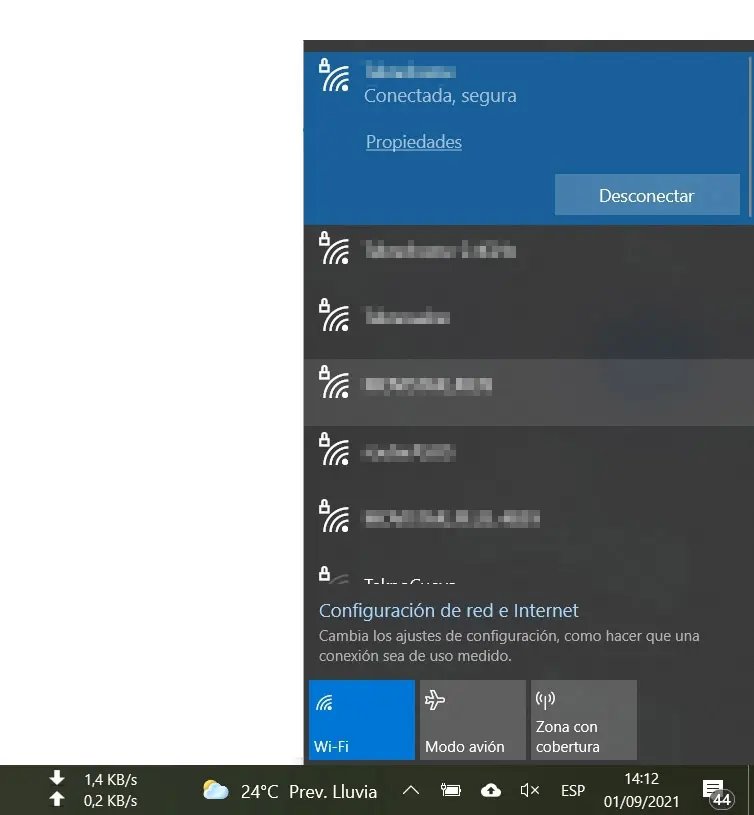En la actualidad, el acceso a internet se ha vuelto una necesidad básica para muchas personas. Ya sea para trabajar, estudiar o simplemente mantenernos conectados con nuestros seres queridos, contar con una conexión wifi confiable es fundamental. Sin embargo, en ocasiones nos encontramos con redes wifi ocultas, es decir, aquellas que no aparecen en la lista de redes disponibles al buscar una conexión. En este artículo, te explicaré cómo buscar una red wifi oculta en Windows
¿Qué es una red wifi oculta?
Antes de adentrarnos en el proceso de búsqueda de una red wifi oculta, es importante comprender qué es exactamente una red wifi oculta. Una red wifi oculta es aquella que no se muestra en la lista de redes disponibles al buscar una conexión. Esto se debe a que el propietario de la red ha configurado su enrutador para que no transmita el nombre de la red (SSID) de forma pública.
El hecho de ocultar una red wifi puede tener diferentes propósitos, como aumentar la seguridad de la red o simplemente evitar que personas no autorizadas se conecten. Sin embargo, esto no impide que puedas encontrar y conectarte a una red wifi oculta si conoces su nombre y tienes los permisos adecuados.
Pasos para buscar una red wifi oculta en Windows 10
A continuación, te mostraré los pasos que debes seguir para buscar y conectarte a una red wifi oculta en Windows 10:
Paso 1: Abre el Centro de redes y recursos compartidos
El primer paso es abrir el Centro de redes y recursos compartidos. Para ello, haz clic en el icono de red ubicado en la barra de tareas de Windows (generalmente en la esquina inferior derecha de la pantalla) y selecciona abrir configuración de red e internet.
Una vez que se abra la ventana de Configuración de Red e Internet, haz clic en centro de redes y recursos compartidos.
Paso 2: Configura una nueva conexión o red
En el Centro de redes y recursos compartidos, haz clic en configurar una nueva conexión o red.
En la siguiente ventana, selecciona conectar manualmente a una red inalámbrica y haz clic en siguiente.
Paso 3: Ingresa el nombre de la red wifi oculta
En la siguiente ventana, deberás ingresar el nombre de la red wifi oculta en el campo nombre de la red. Asegúrate de escribir correctamente el nombre de la red, ya que distingue entre mayúsculas y minúsculas.
Además, tendrás que seleccionar el tipo de seguridad de la red wifi oculta. Si conoces esta información, selecciónala en el menú desplegable correspondiente. En caso contrario, déjalo en blanco y haz clic en siguiente.
Paso 4: Configura la conexión a la red wifi oculta
En la siguiente ventana, selecciona usar la siguiente configuración de red y configura los ajustes de la conexión según los requisitos de la red wifi oculta. Esto incluye la configuración de la dirección IP, la máscara de subred, la puerta de enlace predeterminada y los servidores DNS.
Si no estás seguro de cómo configurar estos ajustes, te recomiendo contactar al administrador de la red o al propietario de la red wifi oculta para obtener los valores correctos.

Una vez que hayas configurado los ajustes, haz clic en siguiente y luego en cerrar para finalizar el proceso de configuración.
Consultas habituales
- ¿Puedo conectarme a cualquier red wifi oculta?
Solo podrás conectarte a una red wifi oculta si conoces su nombre y tienes los permisos adecuados. No es posible conectarse a una red wifi oculta sin esta información.
- ¿Es seguro conectarse a una red wifi oculta?
La seguridad de una red wifi oculta depende de cómo esté configurada. Si la red utiliza una contraseña segura y cifrado adecuado, puede ser tan segura como cualquier otra red wifi.
- ¿Cómo puedo saber si una red wifi es oculta?
Una forma de identificar si una red wifi es oculta es mediante la lista de redes disponibles en tu dispositivo. Si no aparece el nombre de la red en la lista, es posible que sea una red wifi oculta.
Ahora que conoces los pasos necesarios para buscar una red wifi oculta en Windows 10, podrás conectarte a estas redes y disfrutar de una conexión a internet sin problemas. Recuerda siempre obtener los permisos necesarios y respetar la privacidad de las redes wifi ocultas a las que te conectes.
Si quieres conocer otros artículos parecidos a Cómo buscar una red wifi oculta en windows 10 - tutorial paso a paso puedes visitar la categoría Informática.